Scannen met de knoppen op de scanner
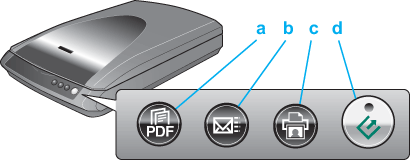
a.  Scan to PDF (knop) Scan to PDF (knop)
b.  Scan to E-mail (knop) Scan to E-mail (knop)
c.  Copy (knop) Copy (knop)
d.  Start (knop) Start (knop)
 Start (knop) Start (knop)
Voor een gewone scanopdracht drukt u op de knop  Start op de scanner. EPSON Scan wordt automatisch gestart in de volautomatische modus. Start op de scanner. EPSON Scan wordt automatisch gestart in de volautomatische modus.

In EPSON Scan selecteert u de gewenste scanmodus. De afbeelding wordt gescand en opgeslagen als bestand op uw computer. Vervolgens kunt u de gescande afbeelding openen in EPSON File Manager. Zie Volautomatische modus gebruiken voor instructies.
U kunt de knop  Start ook toewijzen aan een specifiek project (programma) in EPSON Creativity Suite of aan een ander Windows-programma dat hiervoor geschikt is. Zie Programma's toewijzen aan de knoppen op de scanner voor meer informatie hierover. Start ook toewijzen aan een specifiek project (programma) in EPSON Creativity Suite of aan een ander Windows-programma dat hiervoor geschikt is. Zie Programma's toewijzen aan de knoppen op de scanner voor meer informatie hierover.
 Scan to PDF (knop) Scan to PDF (knop)
De knop  Scan to PDF gebruikt u om te scannen en de scan vervolgens als PDF-bestand op te slaan op uw computer. EPSON Scan wordt automatisch gestart. Zie Scannen en rechtstreeks opslaan als PDF-bestand voor instructies. Scan to PDF gebruikt u om te scannen en de scan vervolgens als PDF-bestand op te slaan op uw computer. EPSON Scan wordt automatisch gestart. Zie Scannen en rechtstreeks opslaan als PDF-bestand voor instructies.
U kunt de knop  Scan to PDF ook toewijzen aan een specifiek project (programma) in EPSON Creativity Suite of aan een ander Windows-programma dat hiervoor geschikt is. Zie Programma's toewijzen aan de knoppen op de scanner voor meer informatie hierover. Scan to PDF ook toewijzen aan een specifiek project (programma) in EPSON Creativity Suite of aan een ander Windows-programma dat hiervoor geschikt is. Zie Programma's toewijzen aan de knoppen op de scanner voor meer informatie hierover.
 Copy (knop) Copy (knop)
De knop  Copy gebruikt u als u de scanner wilt gebruiken als kopieerapparaat: uw origineel wordt gescand en de scan wordt onmiddellijk afgedrukt. Zie De scanner gebruiken als kopieerapparaat voor instructies. Copy gebruikt u als u de scanner wilt gebruiken als kopieerapparaat: uw origineel wordt gescand en de scan wordt onmiddellijk afgedrukt. Zie De scanner gebruiken als kopieerapparaat voor instructies.
U kunt de knop  Copy ook toewijzen aan een specifiek project (programma) in EPSON Creativity Suite of aan een ander Windows-programma dat hiervoor geschikt is. Zie Programma's toewijzen aan de knoppen op de scanner voor meer informatie hierover. Copy ook toewijzen aan een specifiek project (programma) in EPSON Creativity Suite of aan een ander Windows-programma dat hiervoor geschikt is. Zie Programma's toewijzen aan de knoppen op de scanner voor meer informatie hierover.
 Scan to E-mail (knop) Scan to E-mail (knop)
De knop  Scan to E-mail gebruikt u om een afbeelding te scannen en vervolgens als bijlage bij een e-mailbericht te verzenden. Zie Scannen en rechtstreeks aan een e-mailbericht koppelen voor instructies. Scan to E-mail gebruikt u om een afbeelding te scannen en vervolgens als bijlage bij een e-mailbericht te verzenden. Zie Scannen en rechtstreeks aan een e-mailbericht koppelen voor instructies.
U kunt de knop  Scan to E-mail ook toewijzen aan een specifiek project (programma) in EPSON Creativity Suite of aan een ander Windows-programma dat hiervoor geschikt is. Zie Programma's toewijzen aan de knoppen op de scanner voor meer informatie hierover. Scan to E-mail ook toewijzen aan een specifiek project (programma) in EPSON Creativity Suite of aan een ander Windows-programma dat hiervoor geschikt is. Zie Programma's toewijzen aan de knoppen op de scanner voor meer informatie hierover.
 |
Opmerking: |
| 

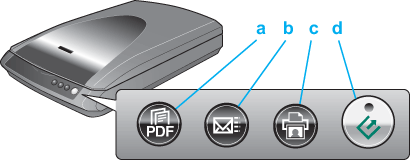





 Scan to PDF (knop)
Scan to PDF (knop) Scan to E-mail (knop)
Scan to E-mail (knop) Copy (knop)
Copy (knop) Start (knop)
Start (knop)